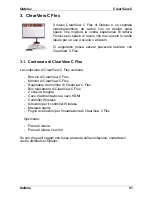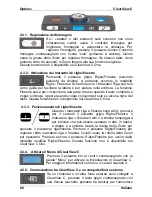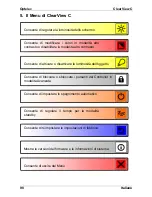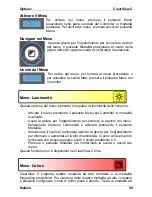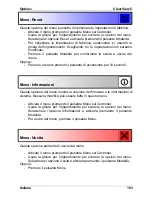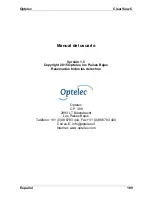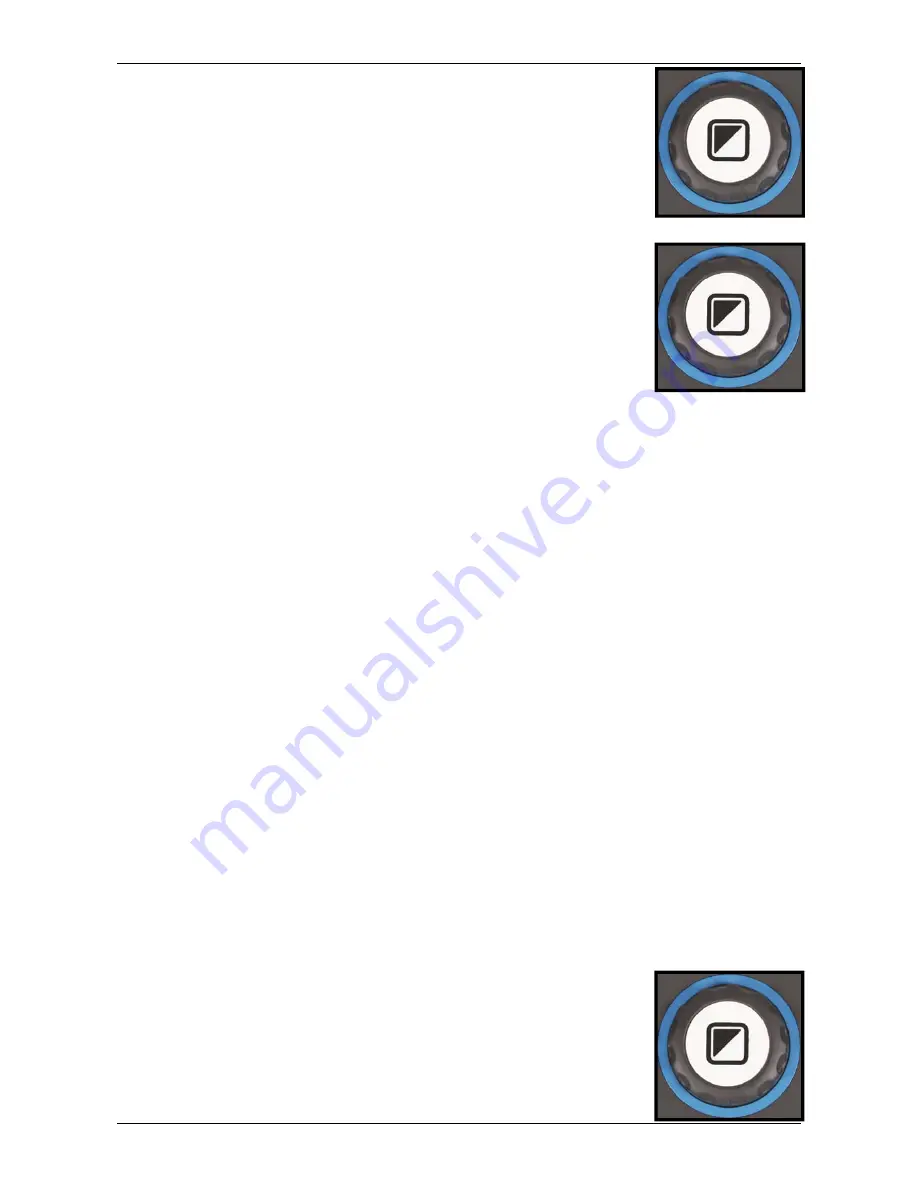
Optelec ClearView
C
94 Italiano
4.2.2. Regolazione dell’ingrandimento
Individuare la ghiera dello Zoom al centro del Controller.
Ruotare la ghiera in senso orario per aumentare
l’ingrandimento e in senso antiorario per diminuirlo.
4.2.3. Scegliere la modalità di visualizzazione
Premendo il pulsante bianco all’interno della ghiera dello
Zoom si attiveranno al massimo cinque diverse modalità di
visualizzazione, in funzione della configurazione del
sistema.
1. Modalità fotografica a colori
: Questa modalità
visualizza i colori originali delle immagini e del testo
2.
Modalità di lettura 1
: Questa modalità migliora il contrasto tra primo
piano e sfondo. Immagini e testo verranno visualizzati nei colori
configurati per il primo piano e lo sfondo, l’impostazione predefinita è
testo nero su sfondo bianco. I colori del primo piano e dello sfondo
possono essere cambiati nel menu di ClearView C. ClearView C One
non ha le combinazioni colore per sfondo e primo piano;
3.
Modalità di lettura 2 (opzionale)
: Questa modalità migliora il contrasto
tra primo piano e sfondo. Immagini e testo verranno visualizzati nei
colori configurati per il primo piano e lo sfondo, l’impostazione
predefinita è testo bianco su sfondo nero. I colori del primo piano e
dello sfondo possono essere cambiati nel Menu di ClearView C.
ClearView C One non ha le combinazioni colore per sfondo e primo
piano;
4.
Modalità di lettura 3 (opzionale)
: Questa modalità migliora il contrasto
tra primo piano e sfondo. Immagini e testo verranno visualizzati nei
colori configurati per il primo piano e lo sfondo. Come impostazione
predefinita questa modalità è disabilitata. I colori del primo piano e dello
sfondo possono essere cambiati nel Menu di ClearView C. ClearView C
One non ha le combinazioni colore per sfondo e primo piano;
5.
Modalità di lettura 4 (opzionale)
: Questa modalità migliora il contrasto
tra primo piano e sfondo. Immagini e testo verranno visualizzati nei
colori configurati per il primo piano e lo sfondo. Come impostazione
predefinita questa modalità è disabilitata. I colori del primo piano e dello
sfondo possono essere cambiati nel Menu di ClearView C. ClearView C
One non ha le combinazioni colore per sfondo e
primo piano.
4.2.4. Illuminazione oggetto On /Off
Premendo il pulsante Modalità bianco per quattro secondi
si spegne l’illuminazione oggetto, nel caso in cui voleste
spegnere la luce temporaneamente per eliminare riflessi di
Содержание ClearView C HD
Страница 1: ...Optelec ClearView C Page 1...
Страница 2: ......
Страница 162: ...Optelec ClearView C 162 2 4 ClearView C 1 2 3 4 5 6 7 C 8 9 1 2 3 4 5 6 7 C 8 9...
Страница 167: ...Optelec ClearView C 167 4 2 6 LED LED 30 4 2 7 2 ClearView C 4 3 ClearView C One...
Страница 170: ...Optelec ClearView C 170 5 ClearView C...
Страница 171: ...Optelec ClearView C 171 5 ClearView C 1 2...
Страница 172: ...Optelec ClearView C 172 2 3 4 ClearView C One ON OFF ClearView C One...
Страница 173: ...Optelec ClearView C 173 5 on off 5 off ClearView C One ClearView C 5 15 5 20 5 15 30 NEVER ClearView C One...
Страница 174: ...Optelec ClearView C 174 ClearView C 15 5 15 30 NEVER ClearView C One ClearView C YES NO 10...
Страница 175: ...Optelec ClearView C 175...
Страница 177: ...Optelec ClearView C 177 A ClearView C 10 ClearView C ClearView C ClearView C HDMI ClearView C 1920x1080...
Страница 181: ...Optelec ClearView C 181 HD22 Version 1 05 Copyright 2015 Optelec the Netherlands All rights reserved...
Страница 182: ...Optelec ClearView C 182 1 Optelec ClearView C 1 1 2 C C...
Страница 183: ...Optelec ClearView C 183 2 1 CR2025 2 2 1 2 3 C 4 5 6 7 8 9 HDMI OUT 10 HDMI IN 11 IN 12 OUT 13...
Страница 184: ...Optelec ClearView C 184 2 3...
Страница 185: ...Optelec ClearView C 185 3 3 1 Optelec 3 2 Optelec 3 2 1 12...
Страница 186: ...Optelec ClearView C 186 ON 3 2 2 3 2 3 a olor 1 2 3 4...
Страница 187: ...Optelec ClearView C 187 5 3 2 4 4 3 2 5 3 2 6...
Страница 188: ...Optelec ClearView C 188 3 2 7 3 3...
Страница 189: ...Optelec ClearView C 189 3 3 1 3 3 3 2 3 3 3 3 3 4 MENU 4...
Страница 190: ...Optelec ClearView C 190 3 3 5 PC HDMI IN A 1920 x 1080 1920 x 1080 3 3 6...
Страница 191: ...Optelec ClearView C 191 3 4 CR2025 1 2 3 CR2025 4...
Страница 192: ...Optelec ClearView C 192 4...
Страница 193: ...Optelec ClearView C 193 MENU MENU MENU rightness MENU rightness rightness rightness max...
Страница 195: ...Optelec ClearView C 195 ight off MENU ight on off tandby never MENU Standby never...
Страница 196: ...Optelec ClearView C 196 power off never MENU Power off never eylock PC MENU keylock on...
Страница 197: ...Optelec ClearView C 197 MENU keylock off eset MENU eset yes no 10 information MENU...
Страница 198: ...Optelec ClearView C 198 information exit MENU exit...
Страница 199: ...Optelec ClearView C 199 5 C 6 XY...
Страница 201: ...Optelec ClearView C 201 8 8 1 C C 8 2 8 3 8 4...
Страница 202: ...Optelec ClearView C 202 8 5 brightness 8 6 HDMI C HDMI IN A 1920 1080 PC C 8 7 XY...
Страница 203: ...Optelec ClearView C 203 9...
Страница 204: ...Optelec ClearView C 204...
Страница 205: ...Optelec ClearView C 205 10 Optelec TEL FAX URL http www times ne jp Email info times ne jp...
Страница 207: ......
Страница 208: ...Optelec ClearView C 208...